Hvordan fikse låst Apple ID på iPhone 13
En del av hvorfor du eier og bruker Apple-enheter er påliteligheten til enhetene og brukervennligheten. Dette starter med kvaliteten på maskinvaren og synergien med programvaren som kjører maskinvaren, og brukeropplevelsen du får. Apple legger stor vekt på dette, og med rette, for dette er en av nøklene som definerer og skiller faktorer for folk til å velge Apples iOS fremfor Googles Android. Som med alle gode ting i livet, blir det noen ganger satt i gang en nøkkel som bringer det jevne livet til en brå stopp. Med smarttelefoner som spiller en sentral rolle i livene våre i dag, fra betalinger til internettopplevelser til å få jobb gjort for å holde kontakten med folk, er alt som stopper oss fra å bruke smarttelefonen vår eller setter den opplevelsen i fare, grunn til bekymring. En låst Apple-ID er en slik ting. Det skjer ikke ofte, faktisk vil de fleste brukere aldri oppleve en låst Apple-ID, men for de som er så heldige å ha en så sjelden opplevelse i livet, er hjelpen tilgjengelig. Alt du trenger å gjøre er å slappe av og lese videre. På slutten av den vil du ha en ulåst Apple-ID, og du kan gå tilbake til cruising.
Del I: Forskjellen mellom aktiveringslås og låst Apple-ID
Apple, som Apple, gjør mye for å sørge for at brukerne får en så smidig opplevelse som mulig når de samhandler med Apple-produktene deres, både maskinvare og programvare. Men noen ganger blir meldingene forvirrende, og folk er ikke sikre på hva som er hva. En slik ting er forskjellen mellom iCloud Activation Lock og Apple ID Lock. Mens folk er mer sannsynlig å støte på aktiveringslås og mindre sannsynlighet for å støte på Apple ID-lås, blir de ofte forvirret når de møter Apple ID-lås og sliter med å finne ut hva det betyr og hvordan de skal løse problemet.
Aktiveringslås er når din støttede Apple-enhet er låst av en rekke årsaker. Den vanligste årsaken er en stjålet enhet som ble låst av eieren, men det er andre helt gyldige grunner som for eksempel at en avgående ansatt glemmer å logge ut og slette Apple-enheten før de sender den tilbake. IT-avdelingen ville ikke kunne tilbakestille den enheten uten å slå av Finn min telefon og aktiveringslås på enheten.
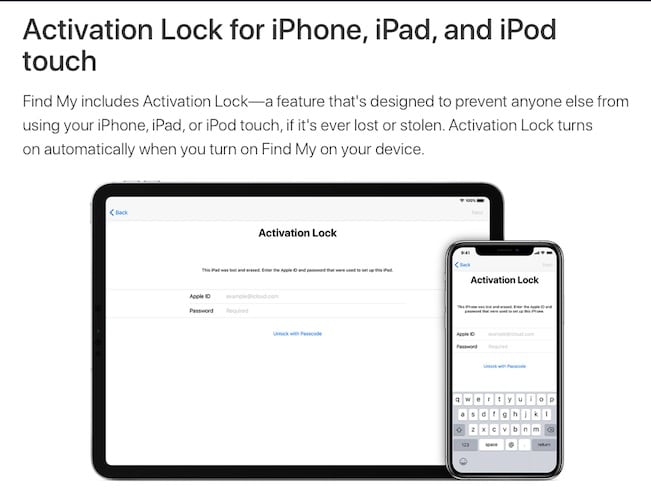
En låst Apple ID skjer vanligvis når brukeren har glemt passordet til Apple ID-kontoen sin og forsøk på å finne ut passordet har vært mislykket. Noen ganger blir Apple ID låst automatisk under visse forhold, og det krever at brukerne tilbakestiller passordet for å få tilgang. En låst Apple-ID betyr ikke at enheten din er låst for din bruk. Du kan fortsette å bruke den så lenge du ikke prøver å bruke en annen Apple-ID med den, siden for å gjøre det må du logge ut av din nåværende Apple-ID (som er låst), og du vil ikke kunne gjøre det. På den annen side gjør aktiveringslås hele enheten ubrukelig til låsen er ryddet.
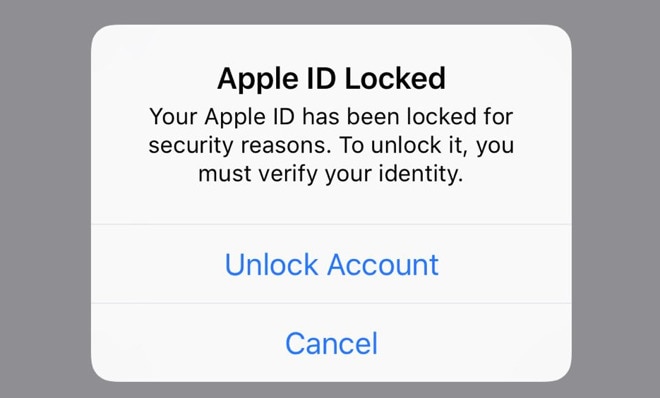
Kort fortalt handler Apple ID Lock om en brukers konto hos Apple, i likhet med hvordan Google-kontoen fungerer på Android-enheter. Apple ID-lås låser en brukers konto hos Apple mens den beholder full bruk av enheten, mens aktiveringslås låser enheten og hindrer noen i å bruke den før riktig legitimasjon er angitt. Dette handler om å verifisere eierskapet til enheten og arbeider for å avskrekke tyveri av Apple-enheter.
Del II: Sjekke om Apple-ID-en din er låst
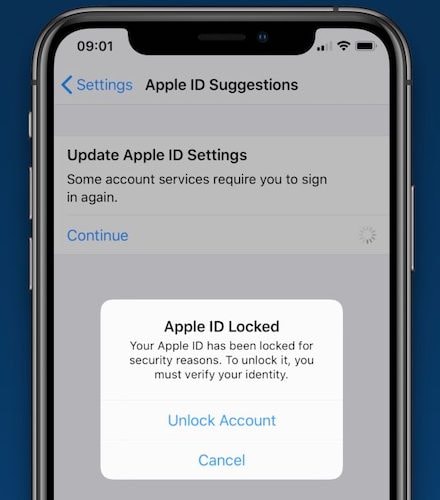
En låst Apple-ID er ganske umiskjennelig. Enheten din fortsetter å fortelle deg at Apple-ID-en din er låst for din sikkerhet. Apple-ID-en din kan bli låst eller deaktivert helt hvis noen har prøvd å få tilgang til kontoen din (og, åpenbart, mislyktes). Apple vil deaktivere tilgangen til Apple-ID-en med mindre du er i stand til å bevise rettmessig eierskap og tilbakestille passordet.
Del III: Årsaker til låst Apple-ID
Det kan være flere grunner til at Apple-ID-en din er låst. Du har glemt passordet og nå er det låst siden du skrev inn feil passord for mange ganger. Et skumlere prospekt, om enn et ekte, er at en ondsinnet aktør forsøkte å logge på Apple ID-kontoen din, men mislyktes. Hadde de lyktes, ville du ha fått en melding om at ‘Apple-ID-en din blir brukt på en annen enhet’ nå.
Apple gjør mye for å sikre at Apple-ID-en din forblir trygg. Du stoler på Apple med mye av dataene dine, inkludert økonomiske data ved hjelp av kredittkort knyttet til Apple ID for å foreta kjøp på App Store og iTunes Store. Derfor, noen av tiden, forebygger Apple problemer ved proaktivt å låse opp Apple-ID-en din eller til og med deaktivere den. Det sier seg selv at noen ganger er det noe så enkelt som en programvarefeil som antas å ha låst opp Apple-ID-er for mange brukere rundt om i verden for en stund siden. Det er også fullt mulig at det var en ondsinnet aktør som letet etter kontoer på serverne.
Alle disse vil resultere i en låst Apple-ID som brukere må tilbakestille passordet til for å få tilgang tilbake.
Del IV: Slik låser du opp Apple ID på iPhone 13
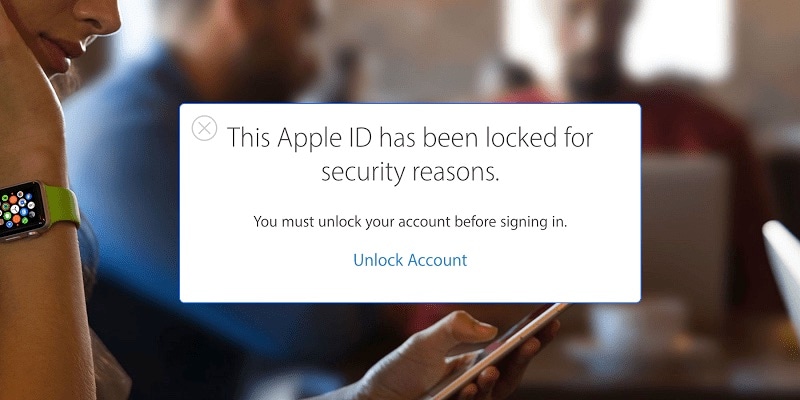
Det er uheldig at du står overfor en låst Apple-ID. Apple prøver sitt beste for å gjøre brukere oppmerksomme på sikkerhetsprotokoller de må følge for å minimere og redusere slike uheldige hendelser, for eksempel bruk av tofaktorautentisering, pålitelige enheter, pålitelige telefonnumre, passord, passord osv. som fungerer som avskrekkende midler for å forhindre uautorisert tilgang til enheter og kontoer. Men hva skal jeg gjøre når det uheldige skjer?
IV.I: Lås opp Apple ID via tofaktorautentisering
Apple implementerte tofaktorautentisering for lenge siden for å forhindre uautorisert tilgang til Apple ID-kontoer. Hvis du har det aktivert, vil du kunne bruke tofaktorautentisering for å låse opp Apple-ID-en din igjen.
Trinn 1: Gå til https://iforgot.apple.com.
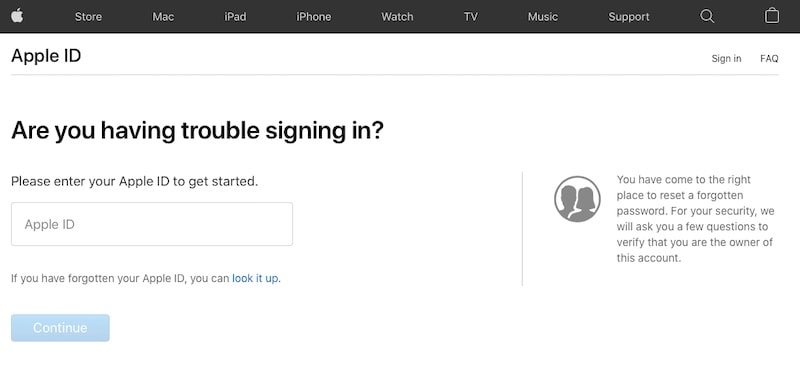
Trinn 2: Tast inn Apple-ID-en din og fortsett.
Trinn 3: Bekreft mobilnummeret ditt knyttet til Apple-ID-en.
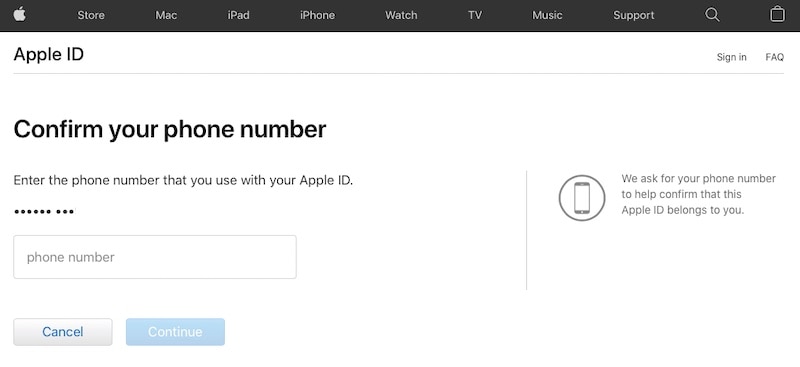
Hvis du har en annen enhet knyttet til Apple-ID-en og det er en pålitelig enhet, kan du nå motta instruksjoner for å fortsette med en tofaktorkode på den enheten.
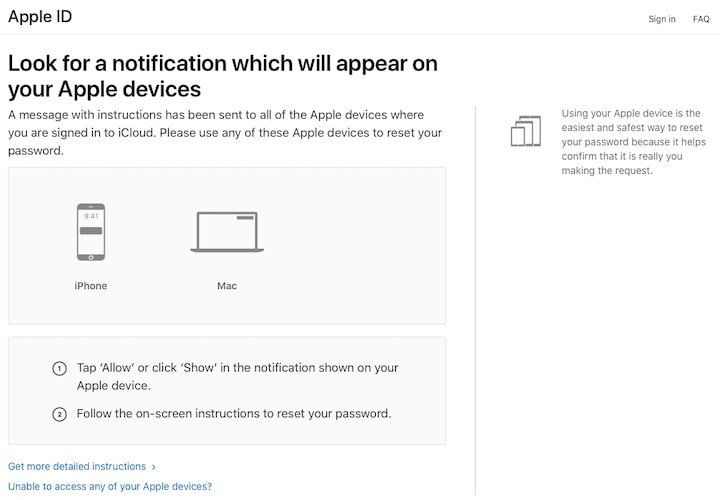
Trinn 4: Bruk den koden til å låse opp Apple-ID-en din ved å bruke tofaktorautentisering.
IV.II Lås opp Apple ID via DrFoneTool – Skjermlås (iOS)
DrFoneTool er et navn som umiddelbart vil bli kjent for alle som noen gang har hatt problemer med sine mobile enheter og som vil kunne gå god for kvaliteten og effektiviteten til denne programvaren for å fikse problemer raskt og effektivt.
DrFoneTool er en samling nøye utformede moduler som hjelper deg når det trengs mest. Alt fra å hjelpe deg med å tørke enhetene dine sikkert med Data Eraser for å opprettholde personvernet ditt når du selger enheten din eller gir den til service og hjelpe deg med å slette ikke bare søppel på enheten din, men også brukerdata som SMS (enten enkelt eller batch) til gratis opp litt plass på iPhone, til Phone Transfer som hjelper deg å enkelt overføre data du er din gamle telefon til din nye iPhone 13 inkludert gjenoppretting fra iCloud Backups, DrFoneTool er et ærverdig verktøy fra Wondershare som gjør alt og lever opp til det Navn. Naturligvis ble dette verktøyet designet for å hjelpe deg med å låse opp Apple-ID-en din også.
Trinn 1: Last ned DrFoneTool.
Trinn 2: Start DrFoneTool og velg Screen Unlock-modulen.

Trinn 3: Klikk Lås opp Apple ID for å starte prosessen.

Trinn 4: Koble enheten til datamaskinen og vent til DrFoneTool – Skjermlås (iOS) oppdager den. Du må kjenne passordet til enheten din.

Du vil bli bedt på iPhone om å stole på datamaskinen, og deretter må du angi passordet.
Trinn 5: Låse opp Apple ID via DrFoneTool – Skjermlås (iOS) vil slette innholdet på enheten. Du må bekrefte dette ved å skrive inn seks nuller (000 000) i popup-vinduet.

Trinn 6: Følg instruksjonene på skjermen for å tilbakestille alle innstillingene på iPhone og start deretter på nytt for å starte opplåsingsprosessen.

DrFoneTool – Skjermlås (iOS) vil varsle deg når prosessen er fullført.
Del V: Konklusjon
Med tanke på hvor mye Apple-ID-en er sentral for Apple-opplevelsen vår, kan det være utrolig irriterende å innse at den er låst eller deaktivert, uansett årsak. Vi bruker vår Apple ID for iCloud-tjenester på Apple-enheter, for å foreta kjøp på iTunes Store og App Store og betalinger med Apple Pay. Apple vet dette og har sjekket på plass for å være sikker på at bare du er i besittelse av Apple ID-kontoen din til enhver tid. Det kan føre til litt problemer til tider, siden hvis noen gjør flere mislykkede forsøk på å få tilgang til kontoen din, vil Apple låse Apple-ID-en din til du kan låse den opp med riktige verifikasjoner og tilbakestille passordet ditt.
Siste artikler